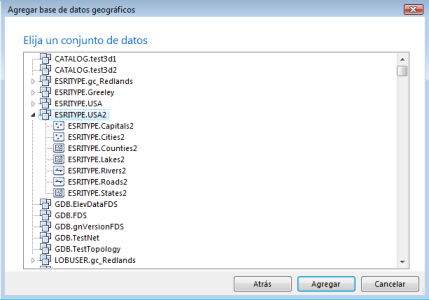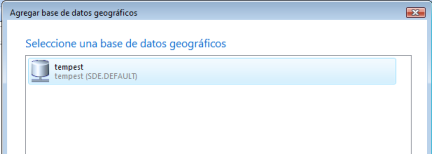Si desea buscar una geodatabase basada en archivos o conectarse a una base de datos de ArcSDE para acceder a su contenido, en la pestaña Inicio, presione el botón dividido Agregar contenido y seleccione Información de geodatabase en la lista de tipos de contenido.
Geodatabases de archivos
Una geodatabase de archivos es una recopilación de varios tipos de datasets SIG que se encuentran en una carpeta del sistema de archivos. Este es un formato de datos nativo recomendado para ArcGIS que se almacena y se administra en una carpeta de sistema de archivos. Está orientado a un solo usuario o un pequeño grupo de trabajo; cada conjunto de datos es un archivo individual en el disco, y la geodatabase basada en archivos es una carpeta de archivos en el disco que incluye los archivos del conjunto de datos. Los principales objetivos de una geodatabase basada en archivos son:
- Proporcionar una solución de geodatabase ampliamente disponible, sencilla y escalable para todos los usuarios.
- Proporcionar una geodatabase de fácil portabilidad que funcione en todos los sistemas operativos.
- Escalable, para poder manejar datasets de gran volumen.
- Proporcionar un excelente rendimiento y escalabilidad; por ejemplo, para admitir conjuntos de datos individuales que contengan más de 300 millones de entidades y conjuntos de datos que puedan escalar más de 500 GB por archivo con un rápido rendimiento.
- Utilizar una estructura de datos eficiente, optimizada para el rendimiento y el almacenamiento. Las geodatabases de archivos utilizan cerca de un tercio del almacenamiento de geometría de entidades que requieren los shapefiles y las geodatabases personales.
- Mejoran el rendimiento de los shapefiles para las operaciones que incluyan atributos y aumentan los límites del tamaño de los datos más allá de los límites de los shapefiles.
Las geodatabases de archivos también incluyen una opción de compresión de sólo lectura que permite a los usuarios crear una geodatabase optimizada, de sólo lectura y compresión alta.
Para agregar contenido en una geodatabase de archivos
- Seleccione Datos de la geodatabase en la lista de tipos de contenido del botón Agregar contenido de la pestaña Inicio.
- Elija Geodatabase de archivos como Tipo de geodatabase en el cuadro de diálogo Agregar geodatabase.
- Busque o introduzca la ruta de acceso completa de la geodatabase que desea abrir:
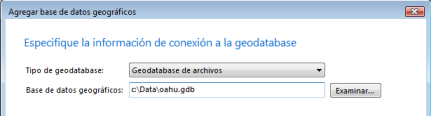
- Haga clic en Siguiente.
- Elija uno o más datasets de la lista que se muestra:
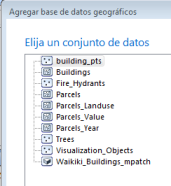
Mantenga presionada la tecla Mayús para seleccionar un rango de elementos adyacentes; mantenga presionada la tecla Control para seleccionar varios elementos no adyacentes.
- Haga clic en Agregar.
Los elementos seleccionados se agregan como capas en el mapa. Puede cambiar el orden en que se dibujan las capas seleccionadas al seleccionar una capa y hacer clic en Traer al frente o Enviar al fondo en el grupo Organizar de la pestaña Herramientas. Además, puede hacer clic en el selector de cuadro de diálogo del grupo Organizar para visualizar el cuadro de diálogo Administrar capas que permite cambiar el orden en que se dibujan las capas.
Notas
- En la versión actual de ArcGIS Explorer, puede agregar contenido vectorial o ráster almacenado en una geodatabase de archivos.
- No puede agregar clases de entidades de anotación directamente desde una geodatabase; para agregar clases de entidades de anotación, agréguelas como archivos de capa o en paquetes de capas.
Geodatabases de ArcSDE
ArcSDE es la tecnología de Esri que sirve para acceder y administrar datos geoespaciales dentro de las bases de datos relacionales. La tecnología de ArcSDE admite la lectura y la escritura de múltiples estándares, entre ellos (entre otras opciones de almacenamiento de datos) los estándares de Open Geospatial Consortium, Inc. (OGC) para entidades simples, el estándar de la Organización Internacional para la Estandarización (ISO) para tipos espaciales y el formato espacial de Oracle.
Esta versión de ArcGIS Explorer admite datos de vectores y tipos de datos de conjuntos de datos raster en conexiones de tres niveles; para establecer conexiones de dos niveles, Conexión directa, instale el paquete de expansión de acceso a datos de ArcGIS Explorer.
Para obtener el paquete de expansión de acceso a datos de ArcGIS Explorer
- Haga clic en el Botón de ArcGIS Explorer
 .
.
- Haga clic en el botón Opciones de ArcGIS Explorer:
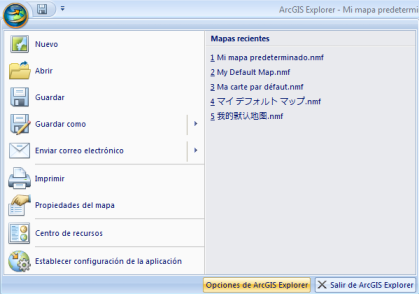 .
.
- Haga clic en Recursos y, a continuación, en Paquetes de expansión:

- En el cuadro de diálogo que se muestra, haga clic en Obtener paquetes de expansión...
- Descargue el paquete de expansión de acceso a datos en el sitio Web de Esri.
Para conectarse a una geodatabase de ArcSDE
Los pasos que se presentan a continuación brindan información general sobre cómo crear una conexión de base de datos y conectarse a la misma una vez que esté establecida. Su administrador de sistema debe haber creado una conexión de base de datos por usted y, en algunos casos, es posible que cree un archivo de mapa (.nmf) con toda la información de conexión necesaria.
- Seleccione Datos de la geodatabase en la lista de tipos de contenido del botón Agregar contenido de la pestaña Inicio.
- Elija Geodatabase de ArcSDE como Tipo de geodatabase en el cuadro de diálogo Agregar geodatabase.
- Especifique Servidor, Servicio, Base de datos e información de autenticación:

Notas:
- El parámetro Base de datos es necesario o no según el DBMS subyacente.
- Si la geodatabase utiliza un esquema dbo (en lugar de un esquema usuario SDE), cambie el texto Versión transaccional a dbo.DEFAULT.
- Solo se puede cambiar la Versión transaccional si es posible establecer una conexión correcta con la geodatabase.
- Al establecer una conexión directa con una geodatabase de ArcSDE:
- Haga clic en Siguiente.
- Elija uno o más datasets de la lista que se muestra:
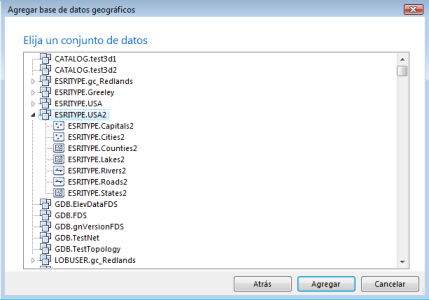
Mantenga presionada la tecla Mayús para seleccionar un rango de elementos adyacentes; mantenga presionada la tecla Control para seleccionar varios elementos no adyacentes.
- Haga clic en Agregar.
Los elementos seleccionados se agregan como capas en el mapa. Puede cambiar el orden en que se dibujan las capas seleccionadas al seleccionar una capa y hacer clic en Traer al frente o Enviar al fondo en el grupo Organizar de la pestaña Herramientas. Además, puede hacer clic en el selector de cuadro de diálogo del grupo Organizar para visualizar el cuadro de diálogo Administrar capas que permite cambiar el orden en que se dibujan las capas.
Para conectarse a geodatabases existentes
Seleccione Datos de la geodatabase en la lista de tipos de contenido del botón Agregar contenido de la pestaña Inicio. En el cuadro de diálogo Agregar geodatabase, elija una conexión existente:
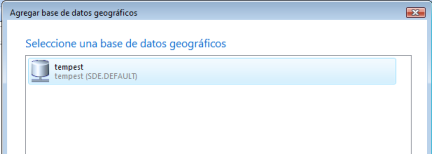
Si desea especificar una conexión nueva o diferente, haga clic en la parte inferior del cuadro de diálogo:

 Comentarios
Comentarios  Enviar este tema por correo electrónico
Enviar este tema por correo electrónico  Imprimir este tema
Imprimir este tema
 Comentarios
Comentarios  Enviar este tema por correo electrónico
Enviar este tema por correo electrónico  Imprimir este tema
Imprimir este tema
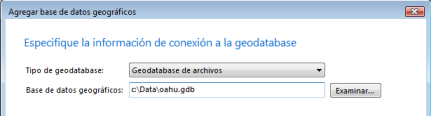
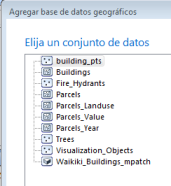
 .
.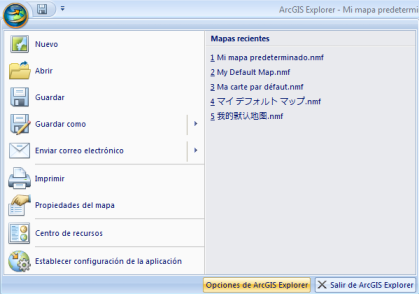 .
.